「Amazonで商品登録がうまくいかない」
「商品登録の際のトラブルに困っている」
「忙しいので、商品登録を代行してほしい」
Amazonで商品登録する際に、このような悩みを持ったことはないでしょうか。
Amazonで商品を出品する方法としては、「マーケットプレイスでの出品」、もしくは「新規出品」として商品ページを新規に作成する販売方法とがありますが、初めてだったりまだ不慣れだと、分からないことも多いはず。
そこで、この記事では以下の内容について解説していきます。
- Amazonの商品出品方法別の進め方
- Amazonの商品登録で失敗しないコツ
- 商品登録代行業者について
Amazonでの出品は慣れるまでは大変ですが、ここで解説していることを理解して進めれば決して難しくありません。
ひとつひとつ確実にこなしていきましょう。
Amazonで新規商品を出品する方法は?

Amazonで商品を出品するためには、セラーセントラルという販売管理サイトに販売したい商品を追加する必要があります。セラーセントラルに商品を追加(出品)する方法は以下の2通りです。
- 過去にAmazonで出品されたことのある商品の出品方法(マーケットプレイスでの出品)
- 過去にAmazonで出品されていない商品の出品方法(新規登録して出品)
セラーセントラルはアプリもあるので、パソコンとスマホのどちらからでもAmazonに出品することができます。

【Amazon新規出品方法】商品登録は「相乗り出品」がカンタン!
過去にAmazonで出品されたことのある商品の出品方法は以下の通りです。
- セラーセントラルにある「在庫」→「商品登録」の順に選択する
- 販売したい商品のJANコードなどの製品コードを入力して、商品情報を照合する
- 「コンディションを選択する」を選択後、「この商品を出品する」を選択する
- 出品情報を入力する
- 「保存して終了」を選択する
Amazonの商品情報を照合する際、商品名で検索することもできますが、JANコードなどの製品コードで検索した方が確実に検索することができます。

【Amazon新規出品方法】JANコードのない商品
JANコードのない商品も、製品コードの免除申請をすることでAmazonに出品することができます。以下で製品コードの免除申請の方法を説明します。
- こちらからセラーセントラルにログイン後、カタログ、商品登録の順に移動し、Amazonで販売されていない商品を追加しますを選択する。
- 商品名を入力し、製品コード免除を申請するカテゴリーと商品タイプを選択する。
- ブランド名を入力する。(ノーブランド商品の場合、この商品にはブランド名がありませんチェックボックスを選択する)
- 次に製品コードがありませんチェックボックスを選択し、商品の詳細の全ての項目を入力する。
- 全ての項目の入力が終了したら「送信」をクリックする。
これで申請手続きは終了です。やってみると意外とすぐに終わりますので、製品コードがなくてもあきらめずに製品コードの免除申請をしてみて下さい。
参考:製品コード(UPC、EAN、JAN、ISBN)がない商品の出品方法
Amazonで新規登録して、出品されたことのない商品を出品する方法
過去にAmazonで出品されたことのない商品は、新規登録をしてから出品します。手順は以下の通りです。
- こちらからセラーセントラルにログインする。
- 「カタログ」→「商品登録」の順に選択する。
- 「Amazonで販売されていない商品を追加します」を選択する。
- 商品名を入力し、製品コード免除を申請するカテゴリーと商品タイプを選択する。
- 商品情報など全ての項目を入力してから、「送信」を選択して完了です。
この方法であればハンドメイド商品やノーブランド品をAmazonで出品することが可能です。
商品によって出品方法が異なりますので、Amazonで商品を出品する際は注意しましょう。
Amazonで出品するためには必要な商品情報を登録する
Amazonで商品を出品する上で必要な情報は以下の通りです。Amazonで過去に出品されたことのある商品を出品する場合は、2.出品情報の詳細のみ用意すれば出品することが可能です。
1.製品コード
ISBN、JAN、UPC、EANなどの固有識別コードのことです。
2.出品情報の詳細
商品の状態、価格、数量、配送オプションなどを入力します。
3.商品の詳細
商品名(タイトル)、ブランド、カテゴリー、商品説明、画像などを入力します。
4.検索キーワード
関連性の高いキーワードを設定することで、検索に引っかかりやすくなります。
5.商品名
商品名に加えてブランド名、モデルタイプなどを入力します。キーワード毎に半角スペースを空けて入力しましょう。
6.製造業者(メーカー名)
すでにAmazonウェブサイトで販売されているメーカー名があれば、同じ名称を使用しましょう。新規メーカーについては、正式名称もしくはロゴに使用されている名称を使用しましょう。
上記に加えて魅力的な商品画像も用意しておきましょう。購買意欲が高まる写真を用意して、沢山購入してもらえるように努めましょう。
【Amazon新規出品】商品登録に必要な費用
Amazonでは大口出品と小口出品の2種類の出品方法があり、それぞれ諸費用が異なります。出品方法の違いによる費用について表にまとめました。
| 費用項目 | 月間登録料 | 基本成約料 | 販売手数料 |
| 大口出品 | 4,900円 | 0円 | 売上の8~15% |
| 小口出品 | 0円 | 100円/回 | 売上の8~15% |
月間50個以上販売する場合は、大口出品の方が費用を抑えられることが分かります。また、販売手数料はジャンルにより異なりますが、売上が大きくなるほど手数料が高くなります。
Amazonで商品を新規出品するために必要なものは2つ

Amazonで商品を出品するためには、以下の2つの情報が必要です。
- 製品コード
- メーカー型番
以下で詳しく解説していきます。
製品コード
製品コードとはJANや EANといった商品管理コードのことです。JANコードは日本国内共通の商品管理コード、EANコードは国際的な商品管理コードです。
Amazonで商品を出品する場合、JANコードの取得が原則となっています。JANコードの取得は以下のサイトから取得可能です。
またAmazonブランド登録をすることで、JANコードを取得せずに出品することが可能となります。
メーカー型番
Amazonで商品登録を進めていくと、メーカー型番の入力を求められることがあります。メーカー型番とは、メーカーが商品に対して付与している型番・品番・製品番号などのことです。
多くはアルファベットと数字を合わせたものとなっており、本体裏面や背面などに貼ってあるメーカーラベルに記載されています。
また商品を出品するためには、購入アカウントを作成してから出品アカウントを作成する必要があります。出品前にアカウントの作成を忘れないようにしましょう。
【Amazon新規出品】商品登録で詳細ページを作成するにあたって注意したい規則とは?

Amazonでは、「商品登録」を使用することで、新規に出品したい商品を紹介する詳細ページを作成することができます。
商品詳細ページを作成できるのは大口出品者に限定されていますが、在庫ファイルのアップロード、もしくはXMLファイルフィードの送信で作成も可能となっています。
ただし出品する商品については、Amazonのガイドラインに沿った詳細ページを作成しなければいけません。
そこでAmazonの出品基準について、詳しくご紹介します。
Amazonの商品登録時に注意すべきポリシー
商品詳細ページの作成にあたっては、購入するユーザーが見やすくかつ分かりやすい商品紹介をすることが求められており、合わせて以下の情報をページに含めることは禁止されています。
・わいせつ、挑発的、ユーザーを不快にさせるもの
・電話番号や住所、Eメールアドレスといった個人情報やウェブサイトのURL(誘導目的と見なされます)
・在庫数や価格、商品のコンディションに関する情報(サンプル品やセール品の表記も禁止です)
・別の注文情報が明記されている(注文用に用意された外部リンクなど)
・別の配送方法が提示されている(配送料無料など)
・本、ミュージック(CD・レコード)、ビデオ・DVD商品の内容や重要な筋、ネタバレとなるような重要な情報(サスペンスやミステリなどで犯人や結末を明かすなど)
・レビュー、もしくはその引用、お客様の声を載せる
・商品の好意的なカスタマーレビューをユーザーなどに依頼を求める
・宣伝や販促材料、もしくはそれらの画像や写真、ビデオを透かしに入れる
・商品のプロモーションツアーや関連するセミナー、レクチャーなど、時期が限定、もしくは日付けを明記しているイベントを表記する
またAmazonでは商品名の長さは、スペースを含んで全角50文字以内となっていますが、商品カテゴリーによってはそれ以外の規定となっている場合もあります。
さらにAmazonで販売する商品は、適切なカテゴリーに分類する必要があります。
一括で商品登録を行う場合は、Amazonのカテゴリーを分類し、数字で表したブラウズノードIDがあり、この通りに入力することで分類されますので、必ずその大元であるリーフノードを指定しておく必要があります。
Amazonの指定したカテゴリーに従わなかった場合や、カテゴリーとは異なる商品を登録した場合は、アカウント取り消しにもつながるので、注意しましょう。
Amazonの商品登録で注意が必要な制限対象商品
Amazonでは出品禁止商品の一覧が明記されています。
大まかに説明すると、販売につき免許や登録、届け出が事前に必要なものにも関わらずその手続きをしていないもの、法律に違反するもの、知的財産を侵害するものなどが対象です。
さらに公序良俗に反する商品や、電化製品では技適マークやPSEマークの規制をクリアしていない商品なども出品禁止ですし、これらの出品禁止商品の販売は民事もしくは刑事事件として訴えられる可能性もあります。
法律で取り扱いが禁止されている銃や麻薬以外でも、武器として転用できる商品なども禁止なので、注意が必要です。
また複製やコピー商品、偽物なども「知らなかった」では済まされませんので、注意しましょう。
制限対象商品については、Amazonで随時追加されていますので、自分の取り扱う商品が対象となっていないか常に確認しておきましょう。
Amazonで新規出品する際に商品登録や商品詳細ページを作成する3つのステップ

Amazonで新規出品をするためには、Amazonの出品アカウントを持っていることと共に、大口出品者であることも条件となります。
大口出品者は毎月の登録料が必要となりますが、新規出品以外にもメリットが大きいので、この機会に登録しておくといいでしょう。
さらに詳しい商品詳細ページの作成の方法を以下にご紹介します。
ステップ1.Amazonの商品登録に商品がないかどうかを確認する
セラーセントラルでAmazonの商品登録をする際、検索バーがあります。
これは、Amazonの商品カタログ内にこれから登録する商品と同じ物がすでに登録されていないか確認するためのものです。
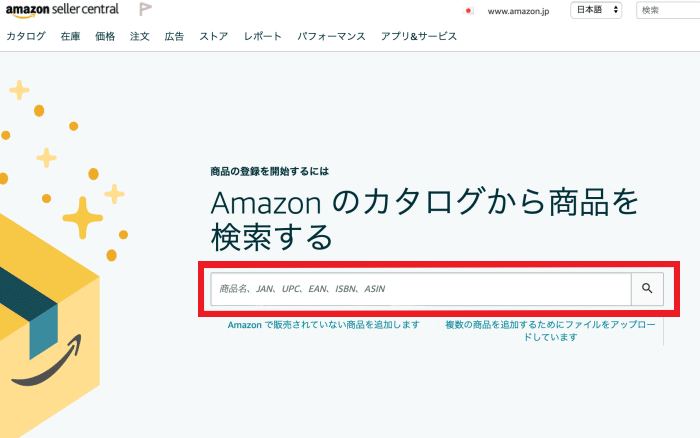
Amazonでは同一の商品がAmazon内にあるのなら、新規出品ではなく同じカタログ内での販売、相乗り出品をすることが規約で定められています。
この時点で、Amazonのサイト内に同一商品があるのか確認していないなら確認しましょう。
もしAmazonのサイト内に検索漏れなどで同一の商品カタログがあっても出品は可能ですが、Amazonに見つかると注意されますし、無視し続けることでアカウント削除といったペナルティの可能性があります。
できれば新規登録の前に、チェックしておくようにしましょう。
ステップ2.Amazonのセラーセントラルで商品登録を行う
Amazonの新規出品はセラーセントラルから商品登録を行います。
Amazonのセラーセントラルで管理画面にログインし、上部の「カタログ」から表示される「商品登録」をクリックしましょう。
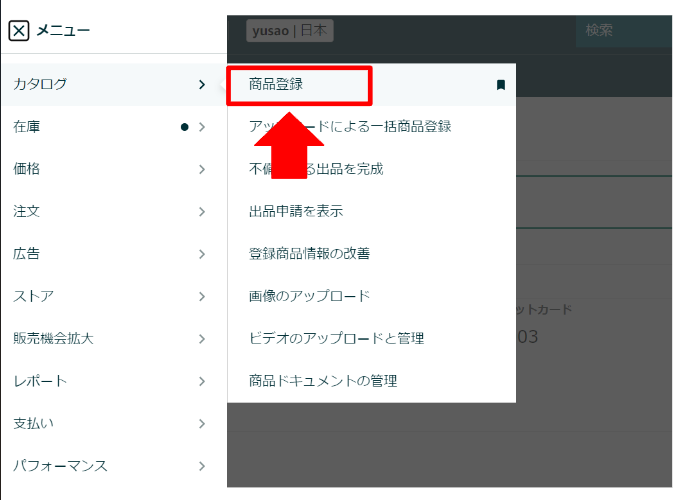
商品を検索し、登録されていないことはすでに把握していますので、「Amazonで販売されていない商品を追加します」をクリックします。
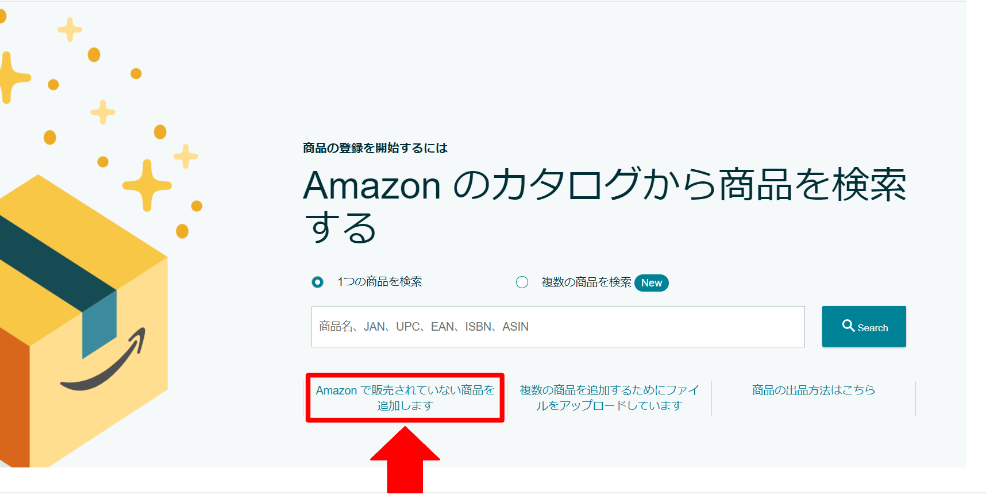
カテゴリーを選択するページになりますので、出品したいカテゴリーを任意で選びます。
ただし下記のカテゴリーに含まれる商品を新規出品で登録したい場合には、Amazonに事前に申請が必要となりますので注意してください。
- 時計
- ジュエリー
- アパレル・シューズ・バッグ
- ヘルス&ビューティー
- コスメ
- 食品&飲料
- ペット用品
ステップ3.商品名と商品タイプ
商品を新規で登録する画面では、最初に商品名と商品タイプを決定します。
商品名を入力すると自動的に商品タイプが選択されるので「確認」をクリックします。間違っている場合は「その他を選択する」から変更が可能です。
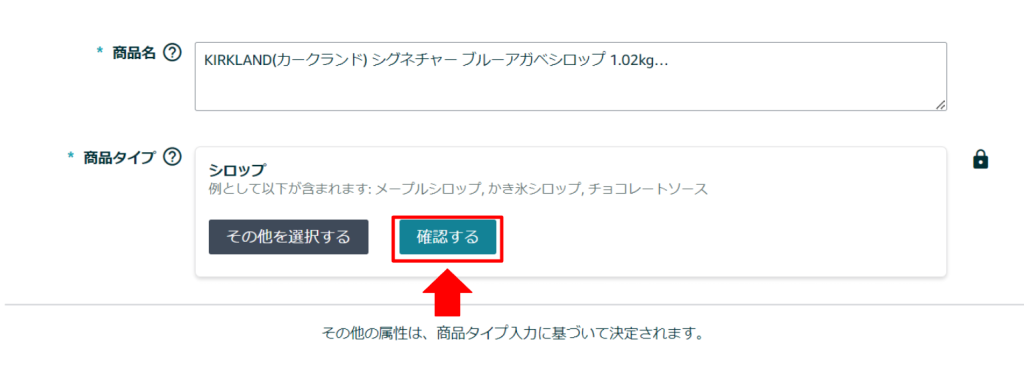
Aamazonの商品登録で注意したい必須入力のタブと項目の入力について

Amazonで新規出品の商品のカテゴリーを選択すると、5つのタブのあるページが表示されます。
下記のアイコンは、そのタブに入力必須の項目があることを示しています。
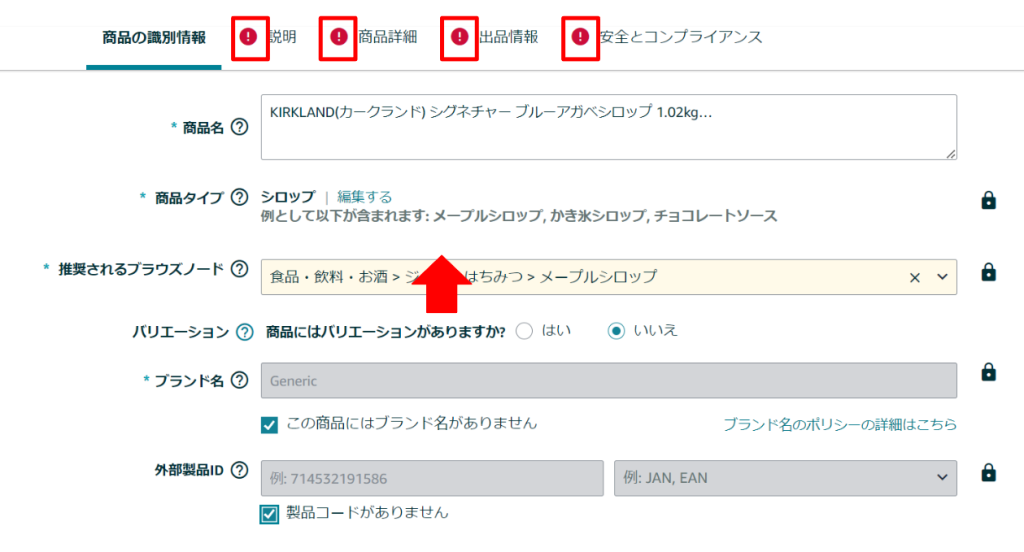
「説明」と「商品情報」、「出品情報」や「コンプライアンス」にこのアイコンが付いていることが画像でも確認できますので、入力必須の項目があるということが分かります。
さらに入力が必須の項目の頭には、米印のようなマークと共に、入力する枠も赤く表示されます。
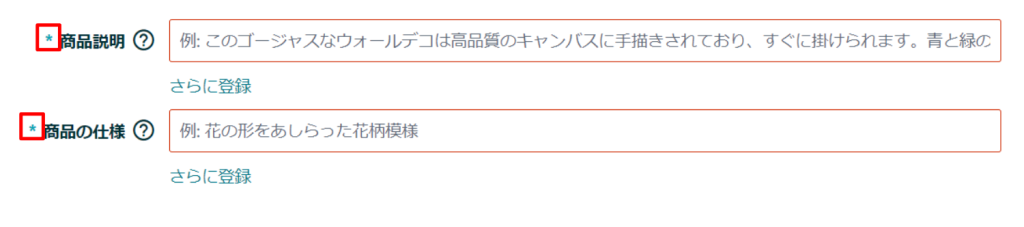
項目に情報を入力することで、赤枠は消えます。

タブの中の必須項目を入力し終えると、タブのアイコンも消えるので、必須項目は全て入力したことが分かります。
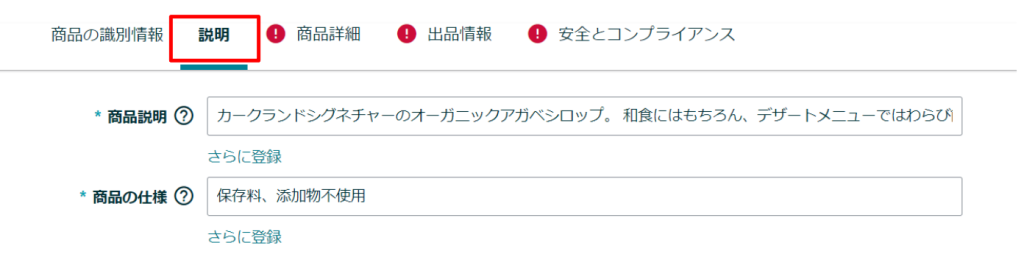
この点に注意しながら、タブの入力の仕方を1つずつ詳しく見ていきましょう。
「商品の識別情報」の入力について
型番や商品名など商品の基本情報をこちらに入力します。
商品コード(JANコードなど)ブランド名の2つが入力必須項目となっています。
商品名や商品タイプなども必須項目ですが最初の画面で入力済みです。変更があればこちらで変更可能です。
・ブランド名
商品のブランド名を入力します。
OEM商品の場合は、オリジナルブランド名を入力するようにします。
・商品コード
バーコードと一緒に印刷されている数字をそのまま入力します。
「バリエーション」の入力について
こちらに入力必須の項目はありません。
商品にバリエーションがない場合は、そのままスキップしても問題はありません。
バリエーションでは、下記の画像の通りサイズやカラーなどの選択肢があります。

試しに「色」を選択すると、「バリエーション」の入力画面が表示されます。
ここで「赤」と入力し「Add」をクリックすると、商品コードなど赤枠の必須入力項目が表示されます。
入力した内容を反映させる時には「変更を適用」をクリックします。
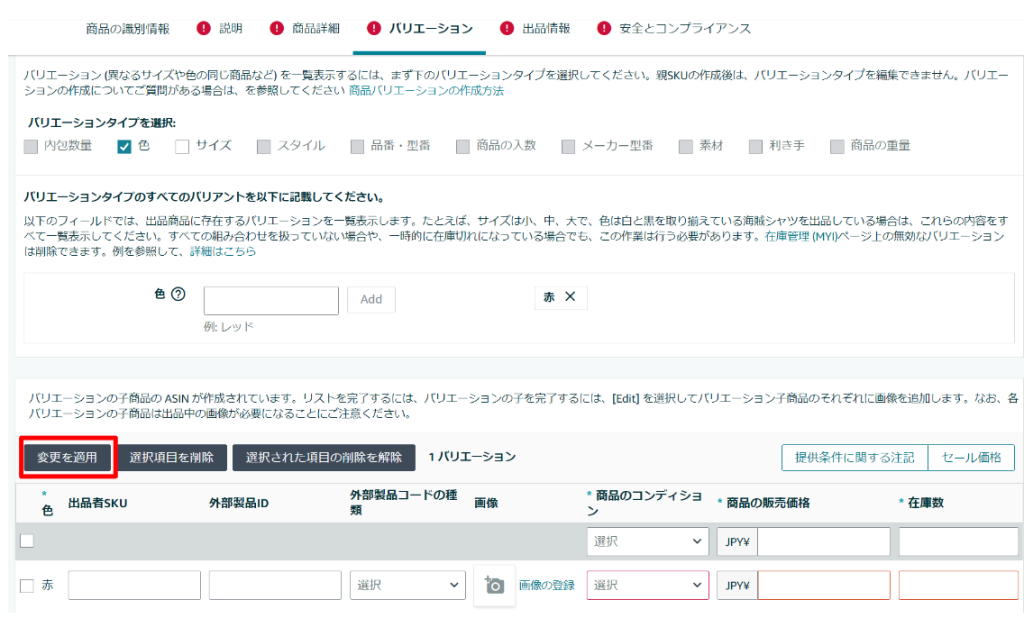
間違って入力したなど削除したい場合には、削除したいバリエーションの先頭のボックスにチェックを入れて「選択項目を削除」ボタンをクリックします。
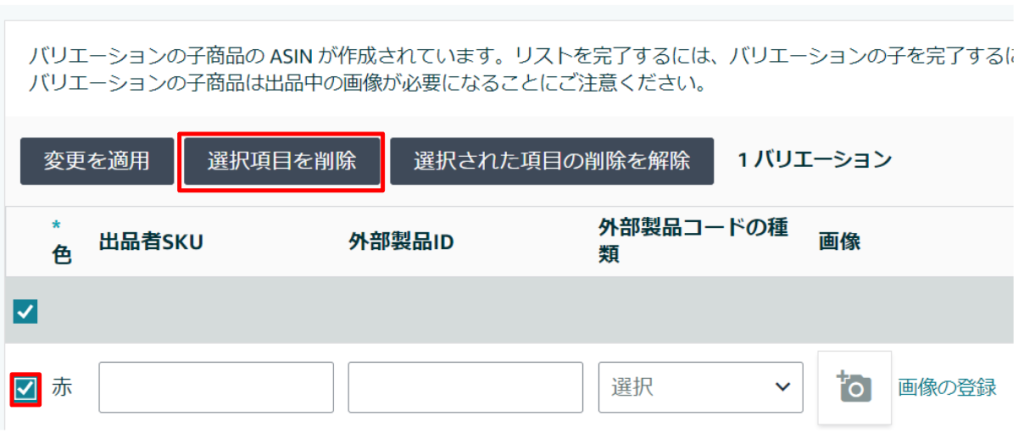
「出品情報」の入力について
出品情報の入力必須項目は、「コンディション」「販売価格」「在庫」「配送パターン」「フルフィルメントチャネル」「商品本体サイズ」の6つです。
・コンディション
プルダウンで選択します。
商品の状態については、未記入でも問題ありませんが、記入できるようならしておきましょう。
・販売価格、在庫
自分で設定した価格を入力します。
出品者が発送する場合は在庫をそのまま入力してもいいですし、登録だけなら1としてもいいでしょう。
・フルフィルメントチャネル
Amazonで在庫管理や発送をしてもらうFBA納品の場合は、出荷方法でFBAを選択します。

・商品本体サイズ
商品の奥行きと幅と高さを入力します。
「画像」について
商品の画像はメインが1枚、サブが5枚、合計6枚設定が可能です。
メイン画像とサブ画像にはそれぞれガイドラインがあります。
・メイン画像
背景は白で無地、商品のみを表示したもので、陰影がないもの。
縁取りや装飾、文字入れの他、CGグラフィック、イラストは使用不可。
画像の85%以上を商品が占めている画像であること。
商品の写真内に、同梱されないアクセサリーやコーディネート品は一緒に使用しない。
・サブ画像
メイン画面では写っていない側面や詳細などを表示する。
文字入れやスタイリングしたもの、カラーバリエーションの表示、商品とのモデル撮りも可。
送料無料などサービスに関する記載は不可。
白の背景が望ましいが、必須ではない。
さらにズーム機能を使用するためには、画像は1600ピクセル以上あることが推奨されています。
画像サイズにも注意しましょう。
「説明」について
商品の説明文、そして商品の仕様を箇条書きで入力できます。
ただしそのまま文章を入力すると、味気ないページになってしまいますので、商品紹介コンテンツを利用しましょう。
商品紹介コンテンツは、セラーセントラルの在庫タブの中の「商品紹介コンテンツ」から作成できます。
新規登録した後に作成しましょう。
商品紹介コンテンツでは写真を使って、詳しく商品紹介をすることが可能です。
「キーワード」について
ユーザーが商品検索する際に必要となる、キーワードを入力します。
適切なキーワードを入力していきましょう。
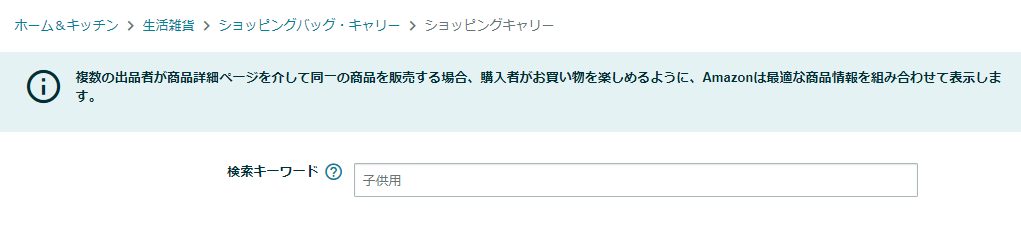
現在は「検索キーワード」1列になっています。
なるべく多くのキーワードを入れた方がいいと考えがちですが、ユーザーの立場に立ってキーワードを厳選しないと、意味があまりありません。
たくさん入力するよりも厳選し、かつ見直しも必要です。
「安全とコンプライアンス」について
「原産国」と「商品に適用される危険物規制」の種類を選択します。
「商品に適用される危険物規制」ですが出品する商品が危険物ではない場合は「該当なし」を選択しましょう。
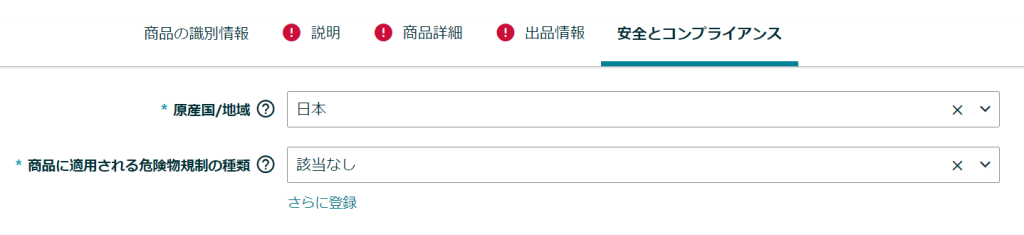
Amazonの商品登録に必須の「出品者SKU」とは?
出品者SKUとは、Amazonに新規出品登録する際に出品者が設定する商品固有のコードのことです。
Amazonは、出品者の在庫ファイルにあるSKUを使い、商品カタログの該当商品詳細ページに紐づけします。
このSKUは削除しない限りカタログに残り続けます。すでに登録済みのSKU情報が記載された在庫ファイルをアップロードすると、既存のデータは更新あるいは上書きされる仕組みです。
SKUは出品者が自由に設定できますが、同じSKU番号を他の商品では使えないので注意しましょう。
AmazonにJANコードなしの商品を商品登録する2ステップ

JANコードのない商品は、新規出品をする前にAmazonに申請が必要です。
申請には手間がかかりますが、詳しくご説明しますので、ぜひ申請にチャレンジして新規出品してみましょう。
JANコードなし商品をAmazonに申請する方法
まず、メニューのカタログから「商品登録」をクリックします。
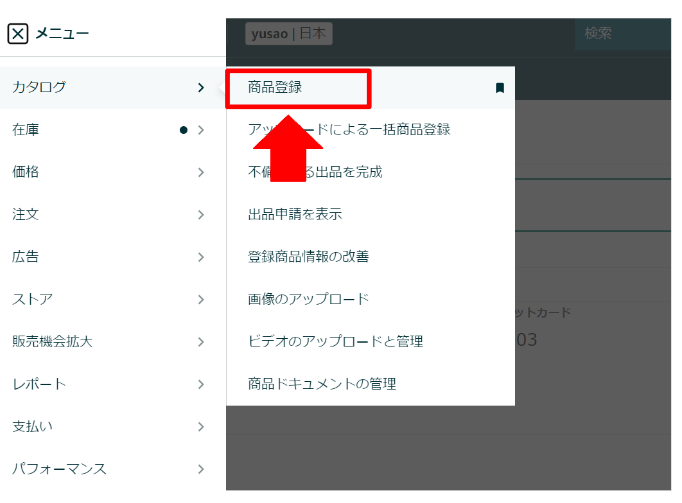
次に「Amazonで販売されていない商品を追加します」を選択します。
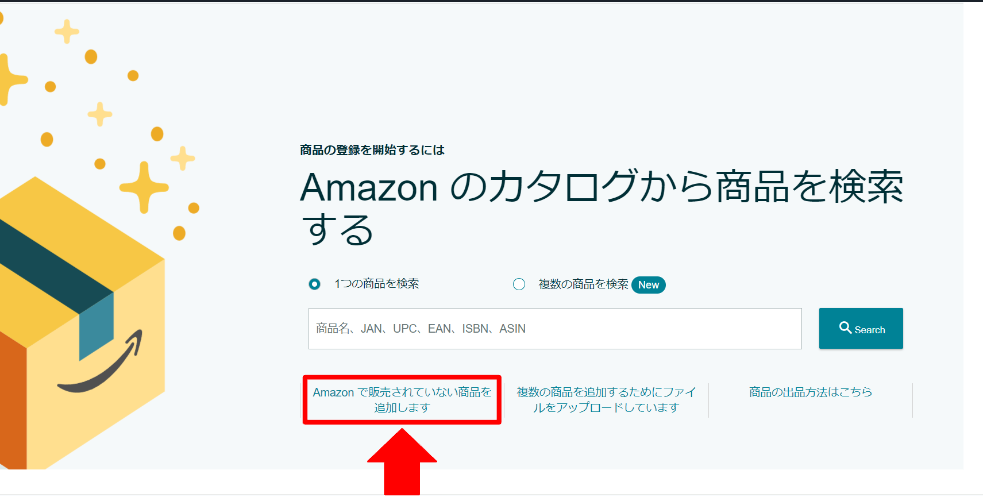
次に、商品名、商品タイプを入力し、確認するをクリックし次に進みます。
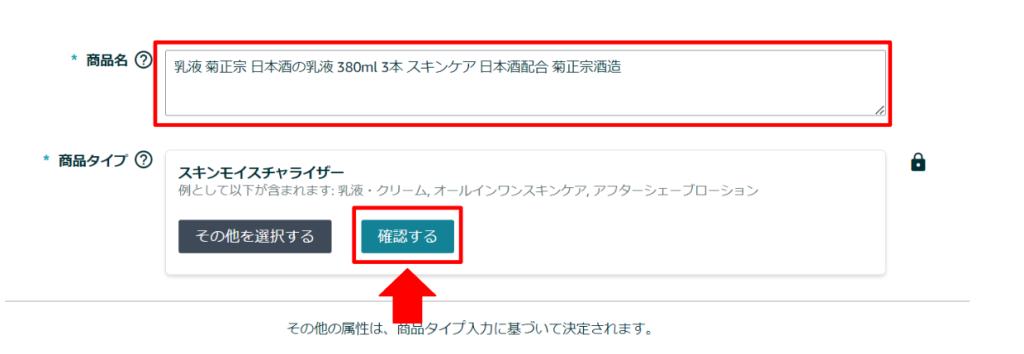
次にブランド名を入力する項目がありますが、「この商品にはブランド名がありません」を選択、その下にある「商品コード(JAN)がありません」のチェックボックスにチェックを入れます。
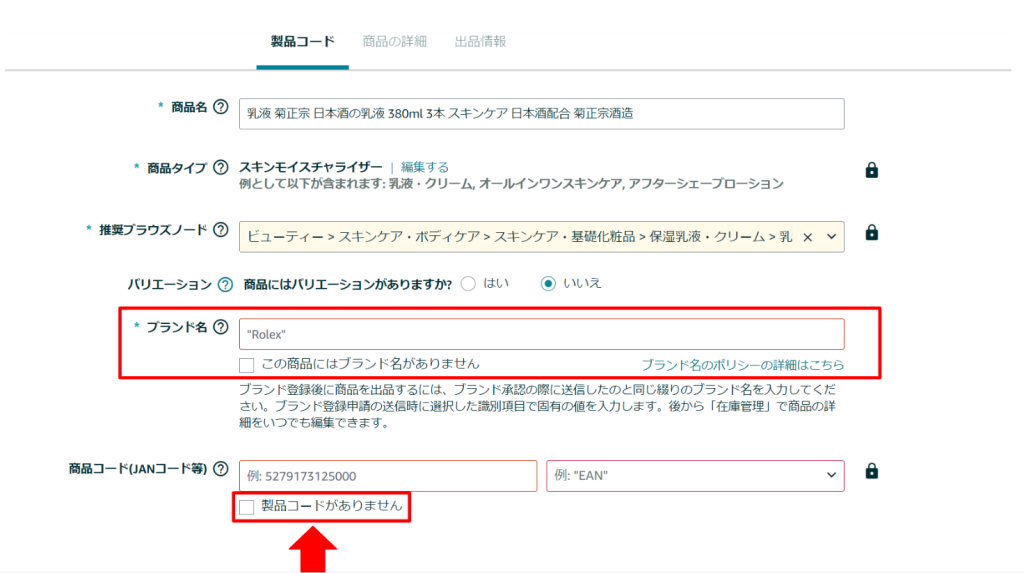
最後に商品の詳細を入力する画面に移ります。必須項目を入力しましょう。
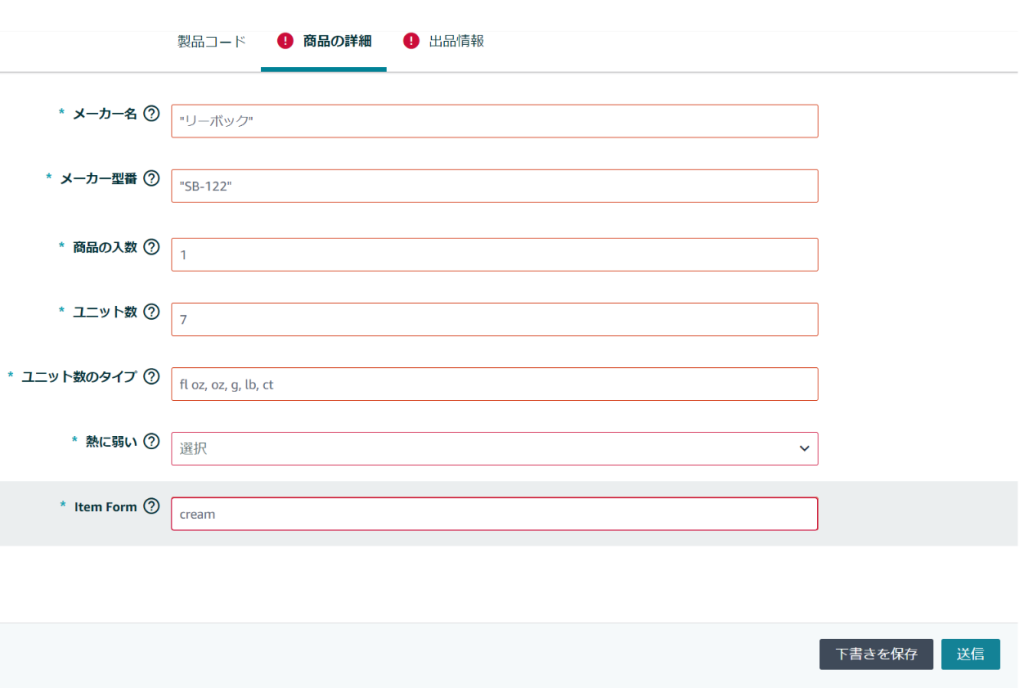
入力内容を確認し送信する
必須項目を全て入力したら、再度確認をしましょう。
問題ないようなら、最後の「送信」ボタンをクリックすれば完了です。
申請したJANコードなし商品が出品可能かどうか、Amazonからメールで返信が来ます。
便利なAmazon一括商品登録の5ステップ

Amazonの出品で、新規登録をする場合数があまりない場合は1つずつ商品詳細ページを作ってもいいのですが、1度に多くの商品を登録してカタログを紹介したい場合、一括で作成できたら便利ですよね。
その場合、エクセルを使った作成が簡単です。
ここではAmazonからダウンロードしたエクセルファイルを使い、一括で商品を登録する方法について詳しくご紹介します。
ステップ1.エクセルファイルをダウンロードする
Amazonにログインしてセラーセントラルを開きます。
上記のタグからカタログを選び、プルダウンからアップロードによる一括商品登録を選択しましょう。
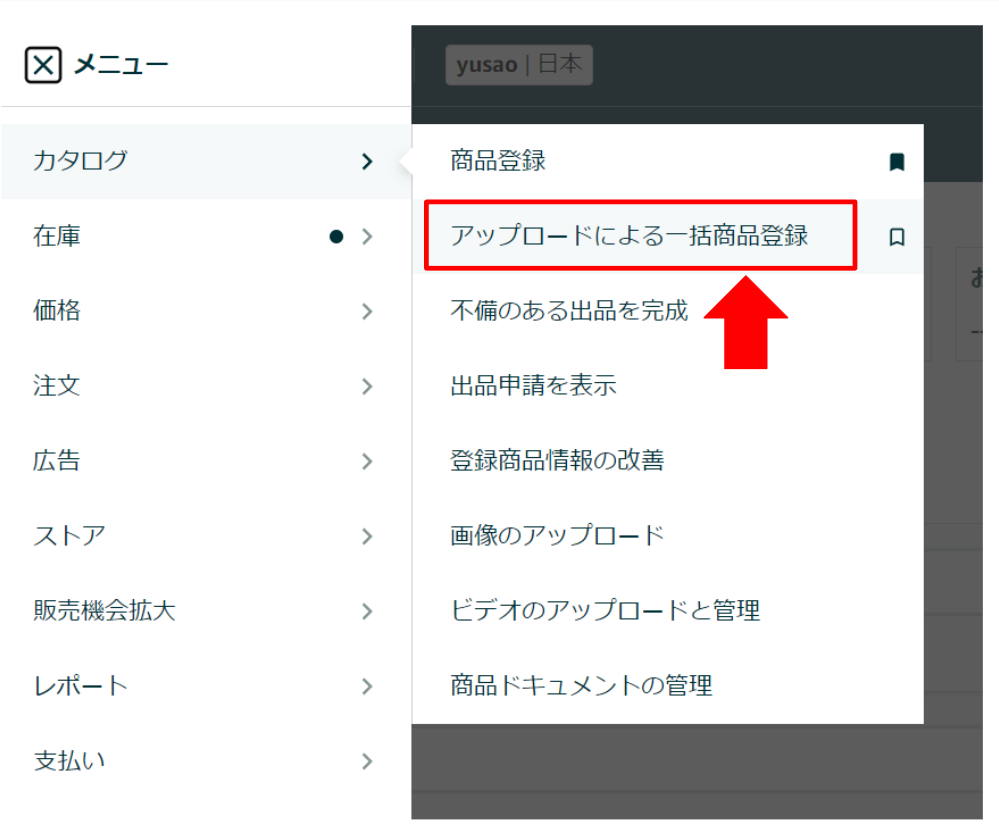
「スプレッドシートをダウンロード」をクリックしてから「現在Amazonの商品情報に登録されていない商品を登録する」の「商品テンプレートを入手」を選択します。
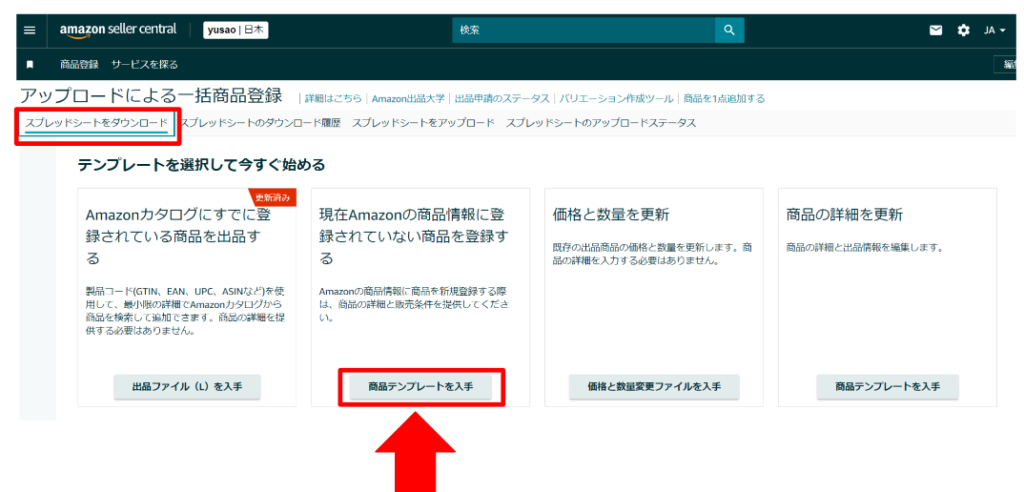
「Amazon.co.jp」をクリックします。
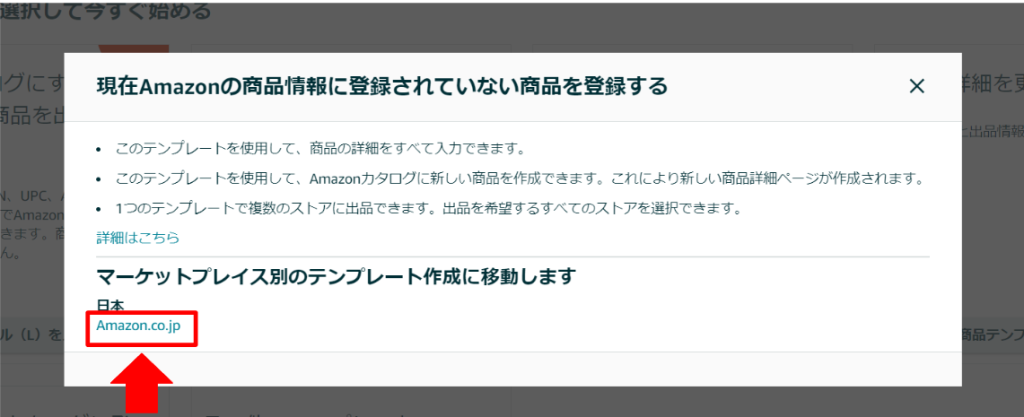
カテゴリーの一覧が表示されますので、登録したい商品のカテゴリーを選択していきます。
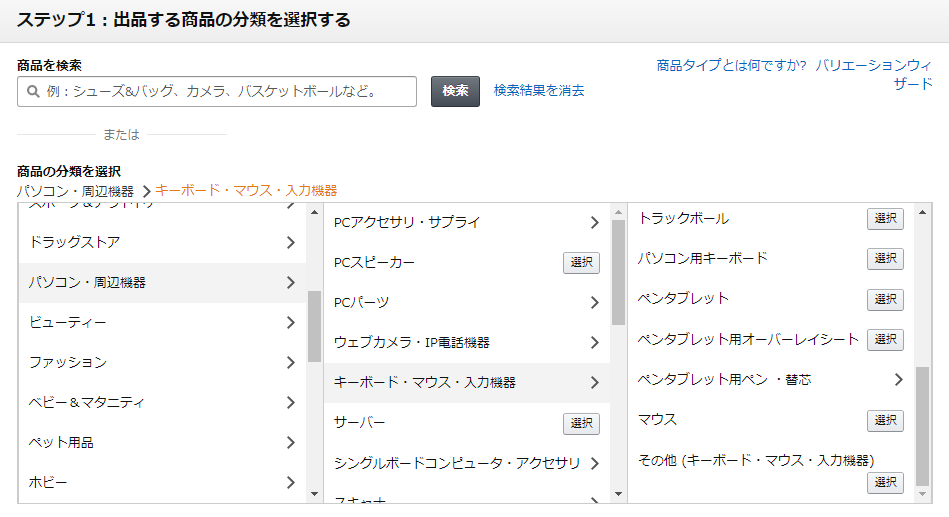
画面下部の「選択された分類」に、出品したい商品全てのカテゴリーが追加されたことを確認し、テンプレートの種類を選んだら、「テンプレートを作成」をクリックしましょう。
エクセルファイルがダウンロードされます。
ステップ2.エクセルに商品情報を入力する
ダウンロードしたエクセルファイルを開いてみましょう。
タブがいくつか並んでいるのが分かると思います。
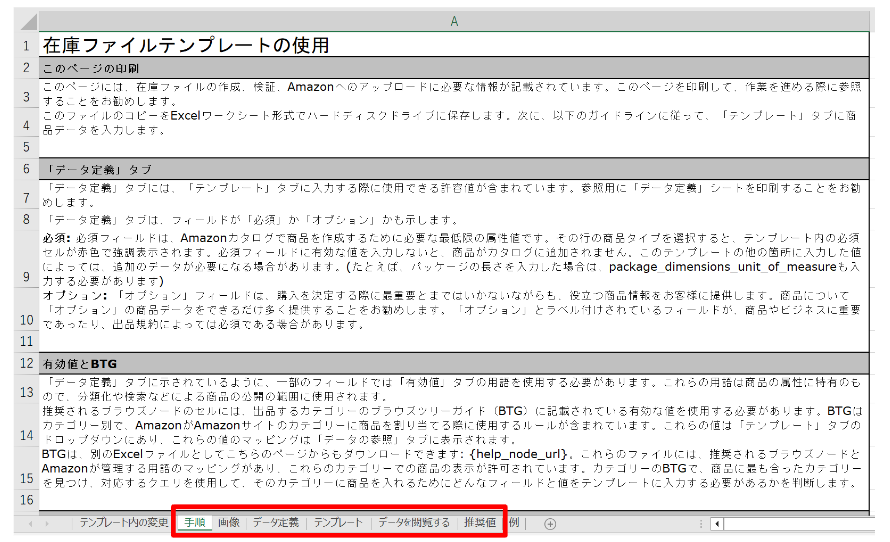
メインとなる商品登録は、「テンプレート」タブで行います。
それ以外のタブの内容は、以下の通りです。
・手順
このエクセルファイルの使い方についての説明です。
・画像
Amazonで使用可能な商品画像の基準について記載されています。
・データ定義
「テンプレート」タブで入力する際、どこにどんなことを記載すれば項目についての説明があります。
・テンプレート
商品情報を入力するメインとなるタブです。
・推奨値
入力できる文字や数字が決められている項目に、入力可能な文字や数字が書かれています。
・データを閲覧する
ブラウズノードの数字とカテゴリー名が記載されています。
ブラウズノードはAmazonのカテゴリーごとに割り振られた数字で、カテゴリー名の代わりになります。
なお、入力途中に記載の仕方が分からなくなった場合は、「データ定義」タブを参照すればまず困ることはありません。
ステップ3.「テンプレート」タブに必要な商品情報を入力する
テンプレートタブには、入力する項目のセルがたくさんあります。
ただし全て入力しなければならないわけではありませんし、後からセラーセントラルで登録内容を追記したり編集することも可能です。
最低限記入しておきたい項目には、以下のものがあります。
・推奨ブラウズノード
Browse Dataを確認し、Amazonの商品のカテゴリーに割り振られている番号をそのまま入力します。
・出品者SKU
自由な文字列でいいので、自分が分かりやすく管理できるものを入力します。
・商品コード
・商品コードのタイプ
JANコードなら「JAN」か「EAN」になります。
・商品名
・ブランド名
・メーカー名
分からない場合はブランド名をメーカー名が同じでも構いません。
・商品タイプ
・商品の販売価格
自分で販売する価格を入力します。
数字のみを入力します。
・在庫数
自分で発送する場合に入力します。
FBAを利用する場合は空欄で構いません。
・商品説明の箇条書き
・検索キーワード
・カラーやサイズ
・フルフィルメントセンターID
FBAを利用する場合のみ入力します。
・商品のコンディション
もし、色違いやサイズ違いなどのバリエーションがある場合は、親商品のSKUや親子関係の指定、親子関係のタイプやバリエーションテーマも合わせて入力します。
商品画像や、商品の説明文も入力できますが、慣れないうちは無理をせずセラーセントラルから編集しましょう。
ステップ4.入力したエクセルファイルのアップロード
入力し終えたエクセルファイルは、一旦保存し、セラーセントラルの画面に戻りましょう。
在庫タブから、「アップロードによる一括商品登録」の画面を開き、「スプレッドシートをアップロード」のタブをクリックします。
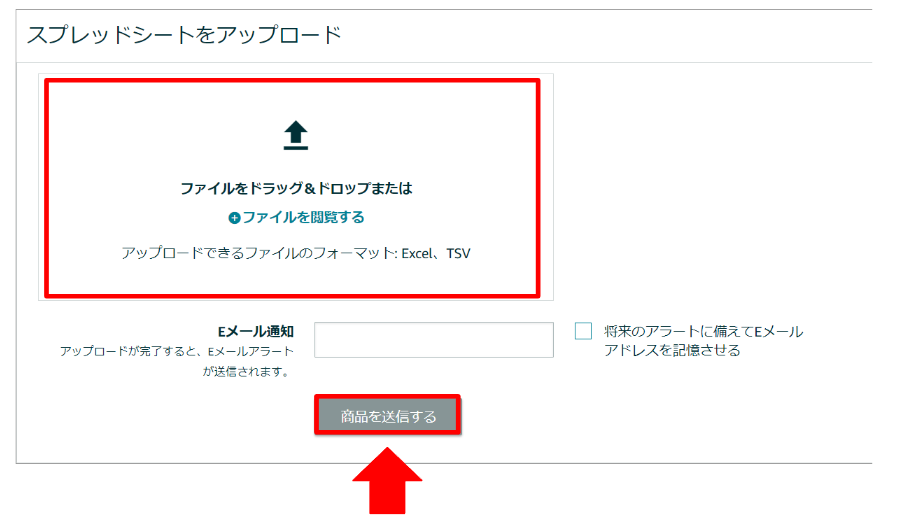
ファイルをドラッグ&ドロップまたは「ファイルを閲覧する」をクリックして、先ほど編集したエクセルファイルを選択します。
「商品を送信する」のボタンをクリックすれば、アップロードが開始され、数分ほどで登録が完了します。
ステップ5.登録されているかを確認する
アップロードが正常に処理されたかどうかは、同じ画面の「アップロードステータスの確認」タブで確認できます。

この画面のようにエラーが出ている場合には、処理レポートがダウンロードできますので、エラー内容を確認しましょう。
自分で解決できない、分からない場合にはAmazonテクニカルサポートに問い合わせれば、丁寧に教えてもらえますので心配ありません。
きちんと登録されていれば、在庫管理画面で登録された商品が確認できますので、エラー表示がなくても再度確認してみましょう。
Amazonで商品登録が上手くできないときの対策方法

Amazonへの出品は概ねご紹介してきた方法で可能ですが、場合によっては商品登録が上手くできないことがあります。
ここでは、Amazonで商品登録に行き詰ったときの対策を解説します。
Amazonで出品申請しないと商品登録できない商品も
Amazonで出品する一部の商品の中には、ご紹介した方法で商品登録ができないものもあります。
その代表的なものが、食品・飲料カテゴリーに属する商品で、これらは事前に出品申請を行わなければならないことになっています。
販売しようとする商品に安全性のリスクがある場合、商品の安全性を確保するためにAmazonが審査を行い、出品を許可したものだけが販売を認められます。
出品に慣れないうちはこのシステムを知らず、想定外の状況に陥って戸惑うこともあるので、商品カテゴリーによってはこのようなケースもあると念頭に入れておきましょう。
あらかじめ、出品したい商品のカテゴリーを調べておくと、出品申請が必要かどうかが分かるので、登録できないトラブルを未然に防ぐことができます。
商品登録したのにAmazonで出品が反映されないときの対処方法
商品を登録したはずなのに、出品が反映されていないという事例がたくさん報告されています。
エラーメッセージなどは出ないので、対処方法が分からず困っている方も多いようです。
この場合は、まず落ち着いて出品手順を最初からもう一度やり直してみましょう。
出品方法に間違いがなければ、数日で出品が反映されます。
それでも出品が反映されない場合は、Amazonのテクニカルサポートに相談してみましょう。
ごく稀に、Amazon側でシステムの不具合が発生していることがあり、例えば特定のカテゴリーだけ出品ができなくなっているケースなどが過去には報告されています。
出品が反映されない原因がすぐに判明しないときには、数日ほど時間を置いて原因を究明してからAmazonから返答をもらえることがあります。
また、Amazonから出品の手順についてのアドバイスをもらえることがあります。
大量の商品を出品する場合、ファイルに入れて一括で登録する人もいますが、出品が反映されないときは商品を一品ずつ登録してみると成功する可能性が高くなるので、お試しください。
Amazonの商品登録ができない!大量出品のエラーを確認したい時はスプレッドシートで
登録エラーが起こった商品を見つけるのは、やり方によってはなかなか難しいことです。しかし、エラーが起こった時に、一発で絞り込みができる方法があります。それが、スプレッドシートを使ったまとめ登録です。
単品ずつの登録ではなくスプレッドシートでまとめて登録していると、データをあげた後にエラーが出るとステータスに「不備のある商品」と表示されます。商品の確認ができたらエラーの原因を修正し、再度スプレッドシートのデータをアップロードすればOKです。
Amazonで商品登録ができない?反映までの時間とは
Amazonの商品登録ができない、登録したはずなのに反映しないというのは意外と多いトラブルでしょう。登録過程を再確認し、何も問題がなかった場合はしばらく待ってみるのも一つの手です。
待つ時間の目安は、登録工程に問題がなかった場合と少数の商品だった場合は大体15分ほどで登録が反映されます。たとえ時間がかかったとしても、最低24時間以内には反映するはずです。
それ以降も反映していない時は何らかの問題が起こっていると判断し、対処法を考えましょう。
Amazonで一部の商品の商品登録ができないときは登録方法が異っている場合がある
Amazonでは一部の商品の登録方法が異なっており、「危険物商品」がこれにあたります。
ガソリンのような法令で定められた「危険物」とは異なり、日常的に使用されている商品が多く含まれます。
例えば、商品の成分の中に可燃性や腐食性のあるものや、人の体に健康被害を与えるおそれのあるものが危険物商品に指定されています。
具体的な商品例は、家庭用洗剤・化粧品・スプレー塗料のような日用品から、ノートパソコンやスマートフォンなどの家電製品まで含まれます。
いずれも多くの人が日常的に使用するものであり、危険物であるという認識のないまま出品してしまうこともあるでしょう。
Amazonではこれらの商品を危険物商品として申告せずに出品した場合、アカウントにペナルティが課せられることがあります。
出品する商品が危険物商品に指定されていないか、事前に確認してから出品するようにしましょう。
Amazonで危険物商品に指定されている商品は、Amazon危険物確認ガイドで確認できます。
Amazonの商品登録を代行業者に依頼する
Amazonの商品登録は様々な工程を踏むため、めんどくさいのが正直なところ。
手間だからといって雑にすると、今度は売れなくて困ります。避けて通れない作業ですが、実は代行業者に依頼することも可能です。
ライバルが数多くいるAmazon。利益を左右するのは、商品の見せ方です。商品の写真や情報などを見て購入を検討するため、商品登録の質が肝になってきます。
そこで登場するのが代行業者。自分の感覚で登録するよりもプロに任せることで、利益を何倍にもできます。また登録する商品が多数ある場合、負担を大幅に減らせるのもメリットです。
ただ費用がかかるため、予想される売上を考慮しなければいけません。「代行のおかげで楽にはなったけど、費用を払ったら利益が残らなかった」となっては、利用する意味が無くなります。業者によっては費用に見合わない内容で提案してくるので、対応や実績・口コミなどを精査するようにしましょう。
Amazon商品登録の代行業者おすすめ4選!

ここでは、おすすめのAmazonの出品登録代行業者を4社紹介します。
とにかく費用を抑えたい方から、幅広くサポートしてほしい方まで、さまざまなタイプの方におすすめの会社が揃っています。ぜひ参考にしてみてください。
アートトレーディング株式会社
アートトレーディング株式会社では、Amazonのほかに楽天市場・ヤフーショッピング、さらに自社ECサイトの商品登録サービスを行っています。
この会社の特徴は、単に商品登録するだけでなくフルフィルメント業務、具体的にはささげ業務や受注管理・商品の発送代行も行っていることです。
自社に撮影スタジオとフルフィルメントセンターを所有しているため、商品登録後そのまま在庫管理や発送ができます。
また、売上拡大に必要な運営サポートにも対応しており、ECサイトの一貫サポートも可能です。
商品登録ドットコム by RIKU support
商品1点につき100円から登録代行可能と、とにかく費用の安さが特徴の会社です。はじめての商品登録でまだ売上も立っていない状態でも、安心して依頼できます。
また、EC事業に関わるベテランスタッフが多数在籍しており、500点以上の大量の商品登録や、Amazonはじめ楽天市場やヤフーショッピング、bideersなどさまざまなECサイトに対応可能です。
株式会社RyukiDesign
楽天市場に特化しているのが特徴で「伝わる・ほしくなる」デザイン構成をモットーに、写真を徹底的にチェックしており、他の競合他社よりも効果的なデザイン作成が可能です。
改善ポイントの分析から提案まで一貫して行うので、ハイクオリティなサービスを受けられます。
アグザルファ株式会社
アグザルファ株式会社はAmazonに特化したサービスを展開しています。
Amazon専門コンサルティングを軸に、撮影代行や画像加工まで対応。豊富な経験と知識があり、これまで「Amazonランキング大賞」や、Amazonで最も活躍した際に贈られる「Amazonマケプレアワード」の受賞実績があります
ちなみに、コンサルティングでは販促対策・運用サポートと戦略的アドバイスといったサービスが受けられます。
Amazon新規出品で商品登録する方法まとめ

新規商品の登録は、初めての場合とても時間がかかりますし、ちゃんと登録されたか心配なことも多いです。
何度か経験すれば簡単にできるようになりますし、新規出品には多くのメリットがありますので、ぜひどんどんチャレンジして出品していくことをおすすめします。








